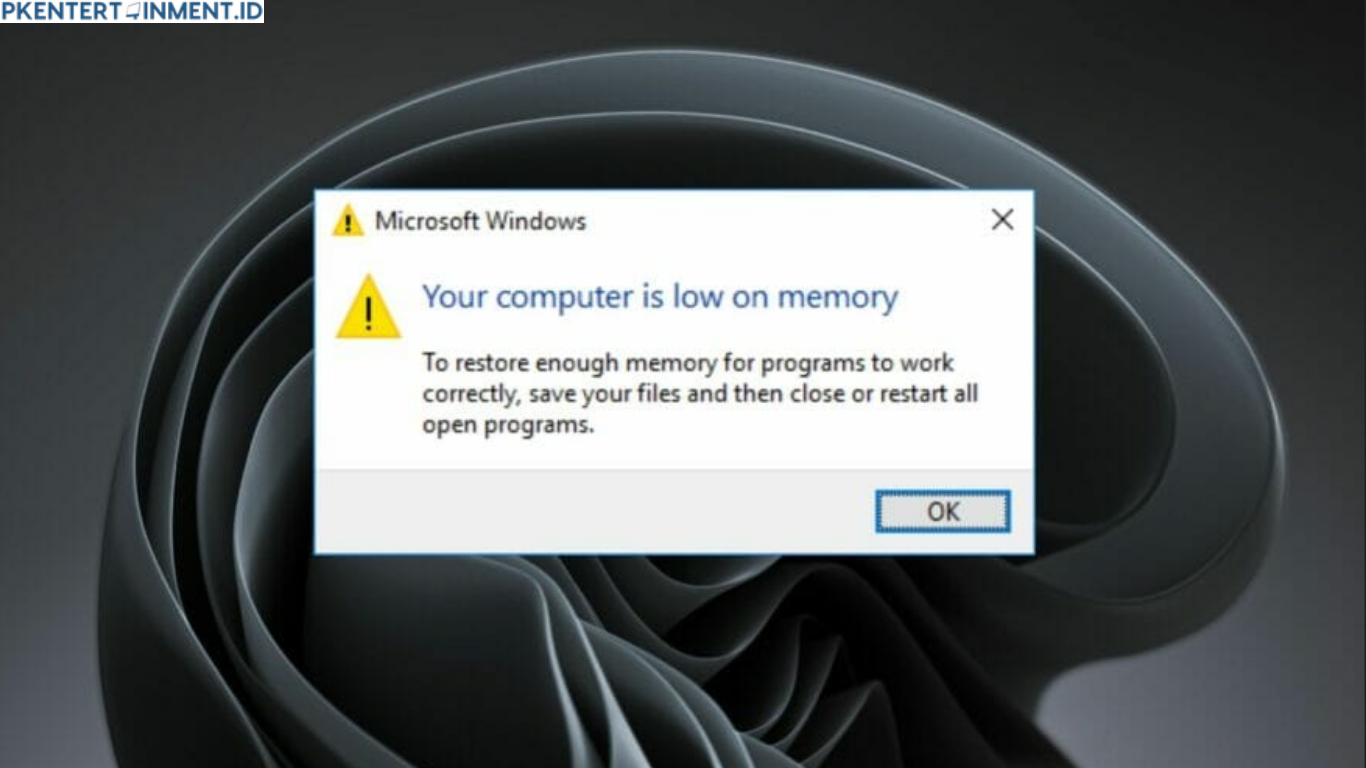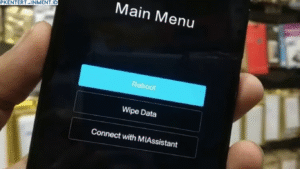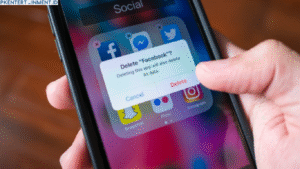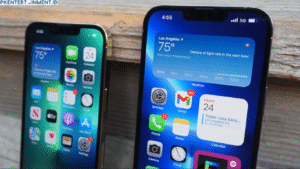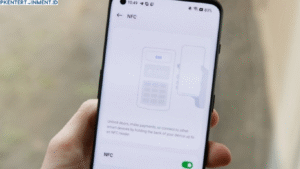- Buka Run dengan menekan Win + R
- Ketik
%temp%lalu tekan Enter - Hapus semua file yang ada di folder tersebut
- Lakukan hal yang sama dengan mengetik
tempdanprefetchdi Run, lalu hapus semua file yang muncul - Gunakan aplikasi seperti CCleaner untuk pembersihan yang lebih mendalam
Daftar Isi Artikel
4. Kurangi Tab Browser yang Terbuka
Jika kamu sering browsing dengan banyak tab, coba gunakan fitur Tab Snooze atau ekstensi seperti OneTab untuk menghemat penggunaan RAM. Beberapa browser seperti Microsoft Edge dan Google Chrome juga sudah memiliki fitur Sleeping Tabs yang bisa membantu mengurangi penggunaan RAM saat tab sedang tidak digunakan.
5. Periksa dan Hentikan Aplikasi yang Menggunakan Banyak RAM
Beberapa aplikasi seperti Chrome, Discord, atau game bisa menghabiskan banyak RAM. Kamu bisa menyesuaikan pengaturannya agar lebih ringan, seperti:
- Menonaktifkan fitur hardware acceleration di browser
- Mengurangi jumlah ekstensi yang terpasang
- Menutup aplikasi yang berjalan di tray icon jika tidak sedang digunakan
6. Tambah Virtual Memory
Jika RAM fisik kamu kecil, kamu bisa menambah Virtual Memory sebagai RAM tambahan:
- Buka Control Panel > System > Advanced System Settings
- Klik tab Advanced lalu pilih Settings di bagian Performance
- Pilih Advanced lagi dan klik Change pada Virtual Memory
- Atur ukuran sesuai kebutuhan (misalnya 1,5x kapasitas RAM fisik) Virtual Memory ini akan menggunakan sebagian dari hard disk atau SSD kamu sebagai RAM cadangan, yang bisa membantu mempercepat kinerja sistem.
7. Gunakan Mode Performa Tinggi
Windows memiliki beberapa mode daya yang bisa memengaruhi performa RAM. Jika ingin mengoptimalkan RAM, gunakan mode High Performance:
- Buka Control Panel > Power Options
- Pilih High Performance atau Ultimate Performance jika tersedia
- Ini akan mengalokasikan lebih banyak sumber daya ke sistem sehingga performa meningkat
8. Gunakan Aplikasi RAM Cleaner
Beberapa aplikasi bisa membantu membebaskan RAM dengan cepat, seperti Wise Memory Optimizer atau CleanMem. Namun, gunakan dengan bijak karena beberapa aplikasi RAM Cleaner justru bisa menghabiskan lebih banyak sumber daya jika terlalu sering digunakan.
9. Upgrade RAM jika Memungkinkan
Jika semua cara di atas belum cukup, mungkin saatnya mempertimbangkan upgrade RAM agar performa PC lebih maksimal. Cek kompatibilitas motherboard dan pastikan membeli RAM yang sesuai dengan kebutuhan sistem kamu.